win10删除d盘 win10删除卷按钮灰色无法删除的解决方法
更新时间:2024-02-19 16:27:30作者:xiaoliu
在使用Windows 10操作系统时,有时我们可能会遇到删除D盘或删除卷按钮灰色无法删除的问题,这种情况下,我们无法轻易删除这些卷,给系统的使用和管理带来了一定的困扰。幸运的是针对这个问题,我们可以采取一些解决方法来解决。下面将介绍一些可行的方法,帮助我们解决win10删除D盘或删除卷按钮灰色无法删除的问题,让我们的系统使用更加顺畅。
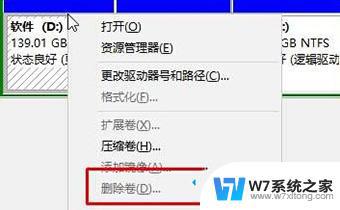
win10磁盘上的“删除卷”按钮是灰色无法删除的解决方法如下:
1、按下“Win+R”组合键打开运行,在框中输入:sysdm.cpl 按下回车键打开“系统属性”;
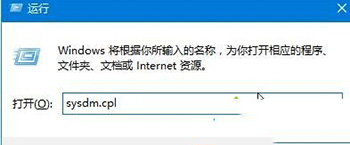
2、切换到【高级】选项卡,点击【性能】下的“设置”按钮;
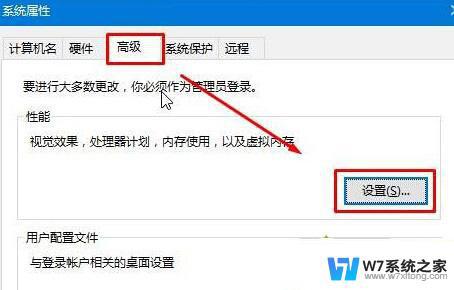
3、在【性能选项】界面切换到“高级”选项卡,点击虚拟内存下的“更改”按钮;
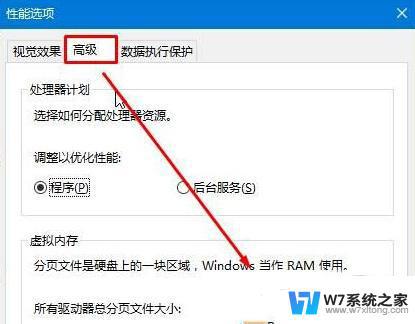
4、选中磁盘D ,点击下面的”无分页文件“然后点击【设置】—【确定】。在属性界面点击确定,按提示重启计算机,重启之后即可进行删除卷操作。
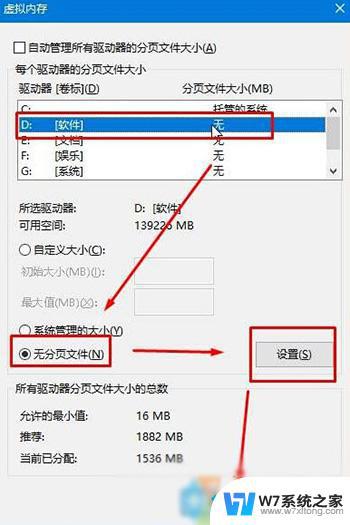
以上是删除D盘全部内容的方法,如果有不清楚的用户,可以按照小编的指示进行操作,希望能对大家有所帮助。
win10删除d盘 win10删除卷按钮灰色无法删除的解决方法相关教程
-
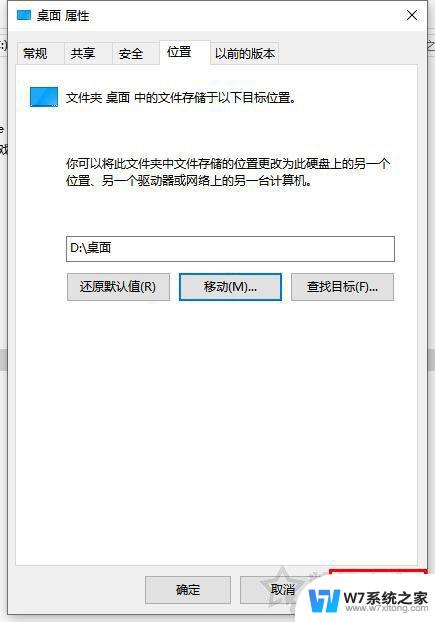 win10d盘删除了c盘扩展卷仍为灰色 win10扩展卷灰色怎么解决
win10d盘删除了c盘扩展卷仍为灰色 win10扩展卷灰色怎么解决2024-04-28
-
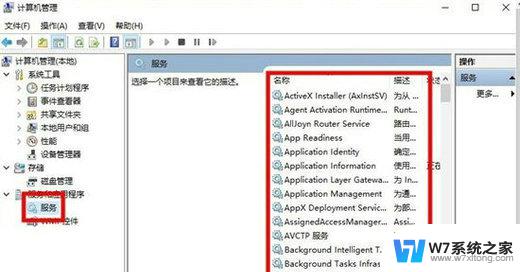 win10开机pin密码删除是灰色的 Win10系统删除PIN码灰色无法点击解决方法
win10开机pin密码删除是灰色的 Win10系统删除PIN码灰色无法点击解决方法2024-03-02
-
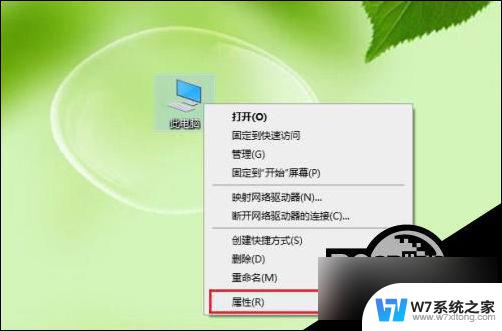 无法删除蓝牙设备 win10 蓝牙配对后无法删除的解决方法
无法删除蓝牙设备 win10 蓝牙配对后无法删除的解决方法2024-05-23
-
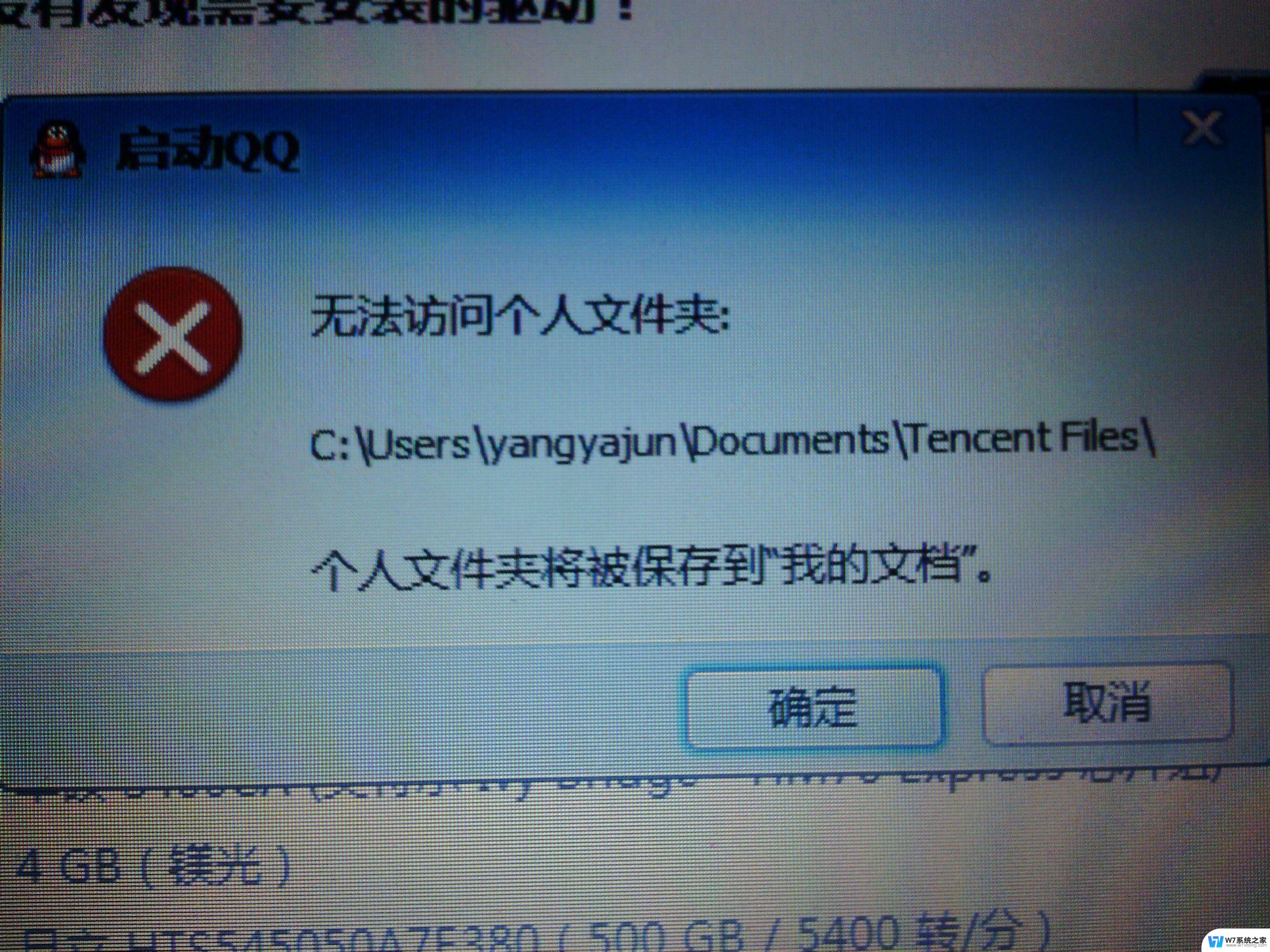 win10无法删除当前账户 win10无法删除本地账户怎么办
win10无法删除当前账户 win10无法删除本地账户怎么办2024-09-17
- win10自定义壁纸怎么删除 win10个性化背景里的图片删除方法
- win10专业版怎么删除用户 用Win10删除多余账户的方法
- win10c盘虚拟内存可以删除吗 win10虚拟内存删除方法
- win10多余账户无法删除 win10系统删除多余账户步骤
- win10添加删除输入法 Win10如何删除输入法
- win10共享选项是灰色的 Win10系统共享文件夹按钮灰色无法启用
- win设置中文 Win10中文语言设置步骤
- 激活win10永久激活 win10永久激活方法2021
- win10蓝牙键盘怎么连接电脑 Windows10蓝牙键盘连接指南
- win10选择连接方式 win10电脑怎样更改网络连接设置
- windows10添加启动 电脑win10系统添加开机启动项的操作指南
- win10任务视图怎么使用 Win10任务视图如何使用
win10系统教程推荐
- 1 激活win10永久激活 win10永久激活方法2021
- 2 win10怎么调刷新频率 win10屏幕刷新率调节教程
- 3 切换桌面1桌面2快捷键 win10怎么快速切换桌面
- 4 新买电脑的激活win10密钥 如何找到本机Win10系统的激活码
- 5 win10蓝屏打不开 win10开机蓝屏无法进入系统怎么办
- 6 windows10怎么添加英文键盘 win10如何在任务栏添加英文键盘
- 7 win10修改msconfig无法开机 Win10修改msconfig后无法启动怎么办
- 8 程序字体大小怎么设置 Windows10如何调整桌面图标大小
- 9 电脑状态栏透明度怎么设置 win10系统任务栏透明度调整步骤
- 10 win10怎么进行系统还原 Win10系统怎么进行备份和还原